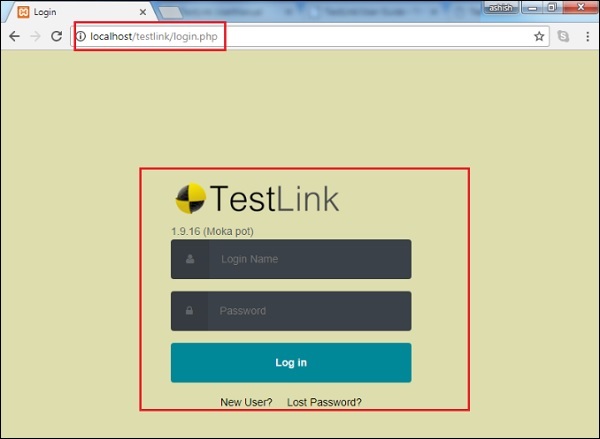TestLink - स्थापना
टेस्टलिंक की स्थापना के लिए जाने से पहले ध्यान देने योग्य कुछ बिंदु निम्नलिखित हैं।
TestLink एक वेब अनुप्रयोग है; यह एक व्यक्ति या एक ही कंपनी / परियोजना से संबंधित अनुरोधित उपयोगकर्ताओं के एक समूह को एक निजी वेबसाइट प्रदान करता है।
टेस्टलिंक को सर्वर साइड पर चलाया जा सकता है।
TestLink एक PHP पर आधारित एप्लिकेशन है और सभी OS प्लेटफॉर्म जैसे विंडोज, विभिन्न संस्करणों के लिनक्स, मैक आदि का समर्थन करता है।
TestLink क्रोम, IE, मोज़िला और सफारी जैसे सभी प्रसिद्ध ब्राउज़रों का समर्थन करता है।
सिस्टम आवश्यकताएं
चूंकि TestLink एक वेब-एप्लिकेशन है, जो क्लाइंट / सर्वर की अवधारणा का अनुसरण करता है। इसका मतलब है कि TestLink को सर्वर पर केंद्रीय रूप से स्थापित किया जा सकता है और उपयोगकर्ता किसी भी कंप्यूटर से वेबसाइट का उपयोग करके वेब ब्राउज़र के माध्यम से इसके साथ बातचीत कर सकते हैं।
Web Server- टेस्टलिंक अपाचे 2.2.2.1 का समर्थन करता है। हालांकि, यह किसी भी नवीनतम वेब सर्वर सॉफ्टवेयर के साथ काम कर सकता है। TestLink केवल .php फ़ाइल का उपयोग करता है। केवल .php एक्सटेंशन के साथ वेब सर्वर को कॉन्फ़िगर करें।
PHP- वेब सर्वर को PHP का समर्थन करना चाहिए। इसे CGI या किसी अन्य एकीकरण प्रौद्योगिकी के रूप में स्थापित किया जा सकता है। यह 5.3.8 PHP संस्करण का उपयोग करने के लिए अनुशंसित है।
Mandatory PHP Extensions- RDBMS के लिए एक्सटेंशन mysqli, pgsql, oci8, sqlsrv हैं। यूनिकोड - UTF-8 समर्थन के लिए एमबीस्ट्रिंग आवश्यक है।
Optional Extensions - कर्ल, जीडी, फाइलइनफो
Database- TestLink को अपना डेटा स्टोर करने के लिए डेटाबेस की आवश्यकता होती है। MySQL (5.5.16) की सिफारिश की है।
FileZilla FTP Server - XZP को वैकल्पिक के रूप में स्थापित करने के लिए FileZilla FTP Server 0.9.39 की आवश्यकता है।
आप TestLink का उपयोग करने के लिए सभी आवश्यकताओं को मैन्युअल रूप से या स्वचालित प्रक्रिया के माध्यम से अलग-अलग स्थापित कर सकते हैं।
सिस्टम आवश्यकताओं की स्थापना
यदि उपयोगकर्ता को स्थापना प्रक्रिया के बारे में ज्ञान की आवश्यकता है, तो उपयोगकर्ता TestLink के लिए आगे बढ़ने से पहले एक-एक करके सभी चर्चा की गई आवश्यकताओं को स्थापित कर सकता है।
वैकल्पिक रूप से, कई सारे इन-वन पैकेज उपलब्ध हैं और स्वचालित रूप से एक्सई फाइल द्वारा सिस्टम में स्थापित हो सकते हैं। यहाँ, हम पूर्व आवश्यक वस्तुएँ आसानी से स्थापित करने के लिए XAMPP की मदद लेंगे।
Step 1 - पर जाएं https://www.apachefriends.org/index.html और Windows के लिए XAMPP पर क्लिक करें जैसा कि निम्नलिखित स्क्रीनशॉट में दिखाया गया है।

Step 2- फ़ाइल को बचाने के लिए एक पॉप-अप प्रदर्शित किया जाएगा। फ़ाइल सहेजें पर क्लिक करें। यह फ़ाइल डाउनलोड करना शुरू कर देगा।
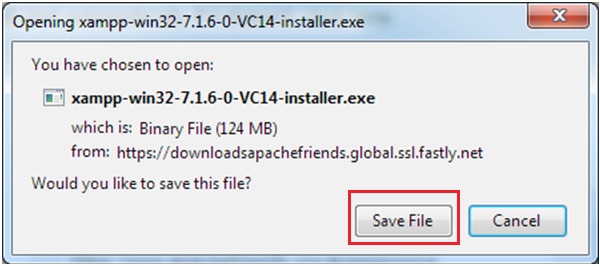
Step 3 - भागो .exeस्थापना विज़ार्ड चलाने के लिए फ़ाइल। .Exe फ़ाइल को क्लिक करने के बाद, XAMPP सेटअप विज़ार्ड को निम्न स्क्रीनशॉट में दिखाया गया है। अगला पर क्लिक करें।
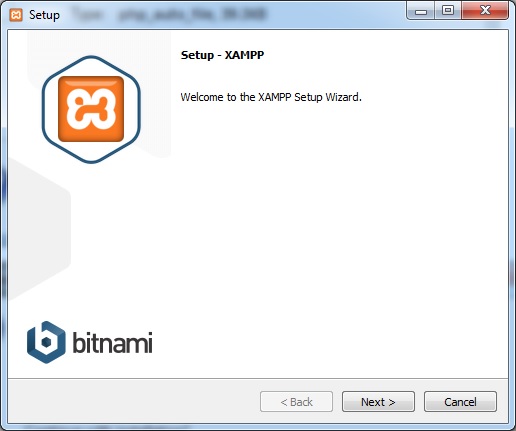
Step 4- अगला, विज़ार्ड सभी घटक फ़ाइलों (निम्न स्क्रीनशॉट में दिखाया गया है) को प्रदर्शित करता है जो इंस्टॉल किया जाएगा। घटकों का चयन करने के बाद अगला क्लिक करें।

Step 5 - एक फ़ोल्डर नाम प्रदान करें जहां XAMPP स्थापित किया जाएगा और अगला क्लिक करें।
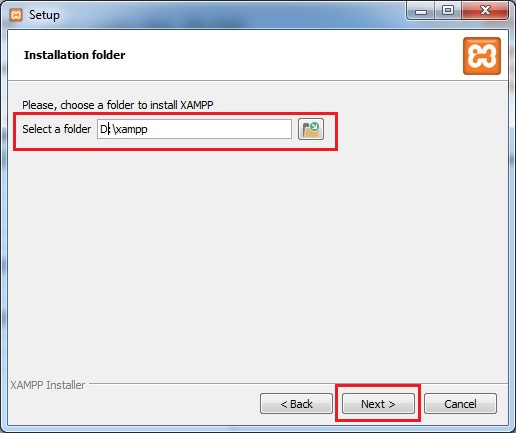
Step 6- रेडी टू इंस्टॉल विजार्ड प्रदर्शित होता है। स्थापना शुरू करने के लिए अगला क्लिक करें।
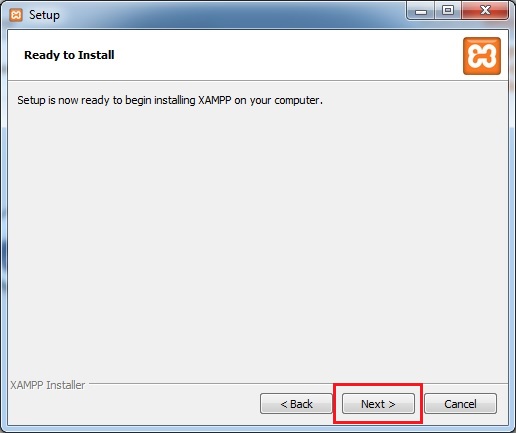
Step 7- सफल स्थापना के बाद, यह नियंत्रण कक्ष शुरू करने के लिए संकेत देगा। चेकबॉक्स चुनें और समाप्त करें पर क्लिक करें। यह XAMPP कंट्रोल पैनल को खोलेगा जैसा कि निम्नलिखित स्क्रीनशॉट में दिखाया गया है।
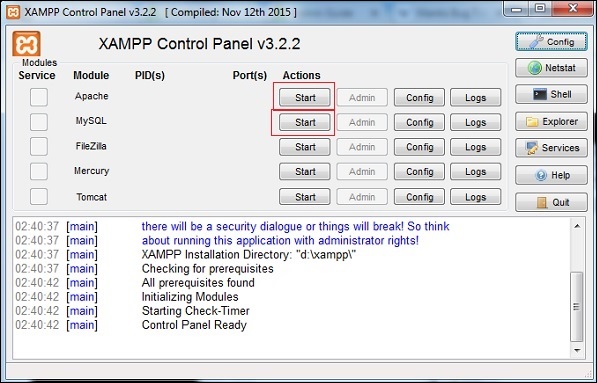
Step 8 - ऊपर दिए गए स्क्रीनशॉट में दिखाए गए अनुसार TestLink के लिए Apache और MySQL के लिए स्टार्ट बटन पर क्लिक करें।
Step 9 - यह सत्यापित करने के लिए कि क्या Apache, PHP और MySQL जैसी सभी पूर्व-आवश्यकताएं ठीक से स्थापित हैं, किसी भी ब्राउज़र पर जाएं और टाइप करें http://localhost। फिर, Enter दबाएं।
Step 10- यह XAMPP के डैशबोर्ड को प्रदर्शित करेगा। स्क्रीनशॉट के दाहिने शीर्ष कोने पर phpAdmin पर क्लिक करें।

यह सामान्य सेटिंग्स, एप्लिकेशन सेटिंग्स, डेटाबेस का विवरण, वेब सर्वर और phpMyAdmin को प्रदर्शित करेगा जैसा कि निम्नलिखित स्क्रीनशॉट में दिखाया गया है।
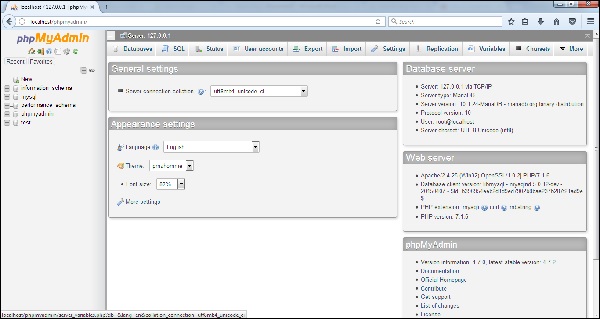
यदि स्थापना उचित नहीं है, तो यह पृष्ठ प्रदर्शित नहीं होगा। इस बिंदु तक, सिस्टम में सभी पूर्व-आवश्यकताएं सफलतापूर्वक स्थापित की गई हैं।
स्थापित करें और TestLink लॉन्च करें
XAMPP की सफल स्थापना के बाद, हमें TestLink के साथ काम करने की आवश्यकता है।
Step 1 - पर जाएं https://sourceforge.net/projects/testlink/ और डाउनलोड पर क्लिक करें।
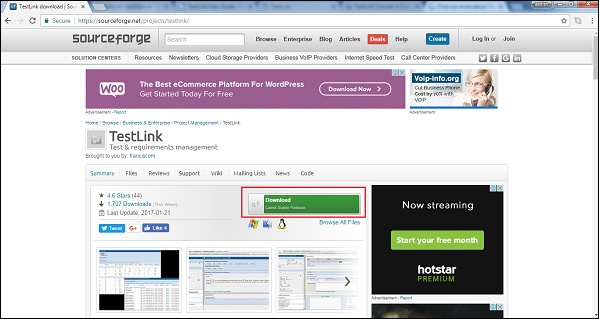
Step 2 - अब डाउनलोड को अनज़िप करें .tar फ़ाइल का नाम और फ़ोल्डर का नाम TestLink के रूप में नाम बदलें।
Step 3- XAMPP फ़ोल्डर में जाएं जहां यह स्थापित है और htdocs फ़ोल्डर में नेविगेट करें। निम्न स्क्रीनशॉट में दिखाए गए अनुसार TestLink फ़ोल्डर को यहां रखें।
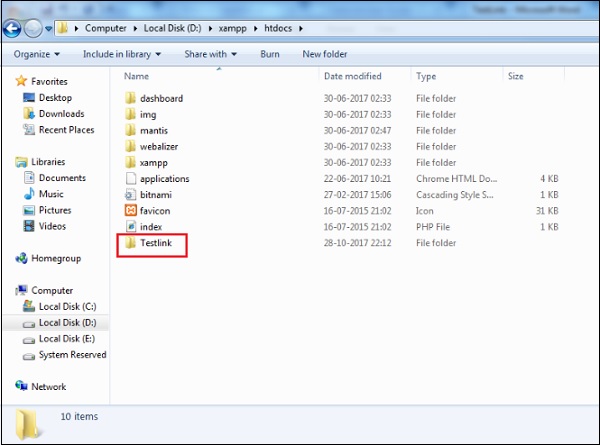
Step 4 - TestLink पैकेज पर जाएं और नीचे दिए गए "config.inc.php" फ़ाइल, अपडेट पथ "$ tlCfg → log_path" और "$ g_repositoryPath" खोलें -
$ tlCfg → log_path = 'D: / xampp / htdocs / testlink / log /';
$ g_repositoryPath = 'D: / xampp / htdocs / testlink / अपलोड क्षेत्र /';
Step 5 - अब एक ब्राउजर खोलें और टाइप करें http://localhost/Testlinkनेविगेशन बार में और एंटर दबाएं। यह TestLink के इंस्टॉलेशन पेज को प्रदर्शित करेगा।
Step 6 - नया इंस्टॉलेशन क्लिक करें।
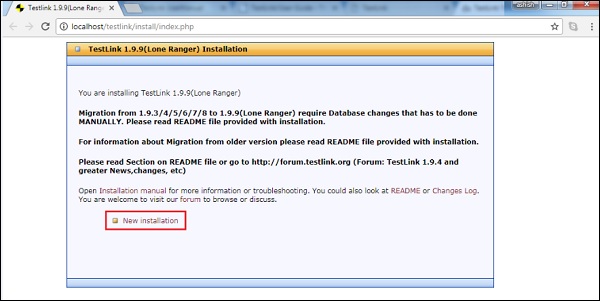
Step 7 - नियम और शर्तों के लिए चेकबॉक्स देखें और कंटिन्यू बटन पर क्लिक करें।
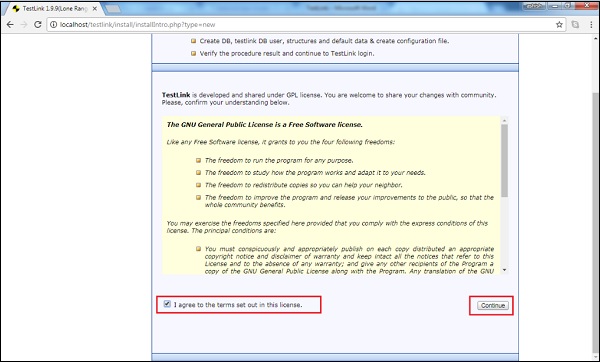
सब कुछ ठीक है, यह सुनिश्चित करने के लिए सिस्टम पूर्व-आवश्यकताओं की जांच करेगा। नीचे एक जारी बटन दिखाई देगा, अन्यथा एक त्रुटि संदेश प्रदर्शित किया जाएगा।
Step 8 - निम्न स्क्रीनशॉट में दिखाए अनुसार जारी रखें पर क्लिक करें।
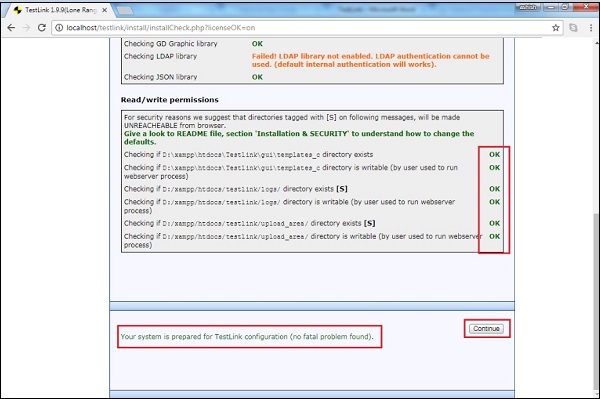
Step 9- अगले चरण में, MySQL एक्सेस को परिभाषित करने के लिए डेटाबेस एडमिन और एडमिन पासवर्ड की आवश्यकता होती है। TestLink व्यवस्थापक उपयोगकर्ता नाम / पासवर्ड उपयोगकर्ता द्वारा दिए गए कुछ भी हो सकता है।
डेटाबेस लॉगिन / पासवर्ड: रूट / <खाली> (xampp के लिए MYSQL का डिफ़ॉल्ट लॉगिन / पासवर्ड)
Step 10- "प्रक्रिया टेस्टलिंक सेटअप" बटन पर क्लिक करें। आपको टेस्टलिंक देखना चाहिए "इंस्टालेशन सफल रहा!" संदेश प्रदर्शित किया जा रहा है।
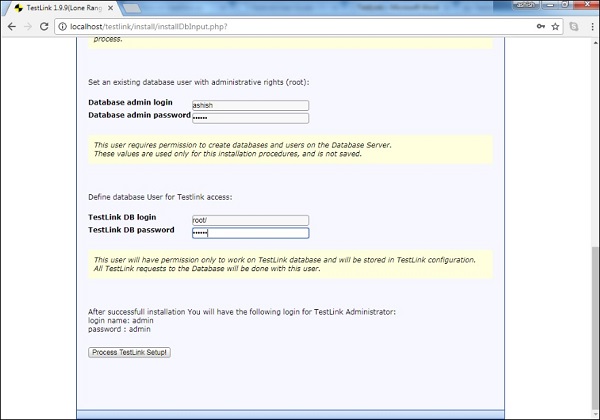
Step 11 - अब फिर से नेविगेट करें http://localhost/testlink
आपको निम्न स्क्रीनशॉट में दिखाए अनुसार लॉगिन पृष्ठ दिखाई देगा।